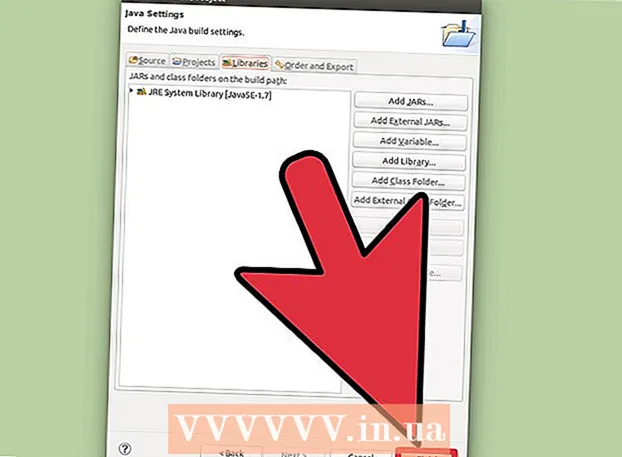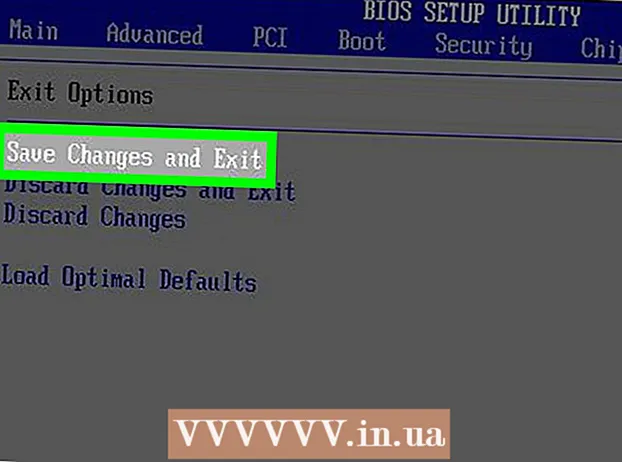రచయిత:
Joan Hall
సృష్టి తేదీ:
6 ఫిబ్రవరి 2021
నవీకరణ తేదీ:
1 జూలై 2024

విషయము
మీ ఐఫోన్ను పునartప్రారంభించడానికి రెండు మార్గాలు ఉన్నాయి - హార్డ్ రీసెట్ మరియు ఫ్యాక్టరీ రీసెట్. మీ పరికరం స్తంభింపజేస్తే లేదా పనిచేయకపోతే, ముందుగా దాన్ని ప్రయత్నించడం ఉత్తమం. హార్డ్ రీసెట్మరియు అది పని చేయకపోతే ప్రయత్నించండి ఫ్యాక్టరీ సెట్టింగ్లకు తిరిగి వెళ్ళుఇది ఫోన్ను ఫ్యాక్టరీ సెట్టింగ్లకు పునరుద్ధరిస్తుంది. ఫ్యాక్టరీ రీసెట్ను చివరి ప్రయత్నంగా మాత్రమే ఉపయోగించండి. ఫ్యాక్టరీ రీసెట్ చేయడానికి ముందు, డేటా పూర్తిగా నష్టపోవచ్చు, మీ సమస్య కోసం Apple సర్వీస్ సెంటర్ను సంప్రదించడం ఉత్తమం.
దశలు
2 వ పద్ధతి 1: హార్డ్ రీసెట్
 1 హోమ్ (స్క్రీన్ క్రింద పెద్ద సర్కిల్) మరియు పవర్ (టాప్) బటన్లను ఒకేసారి నొక్కి ఉంచండి.
1 హోమ్ (స్క్రీన్ క్రింద పెద్ద సర్కిల్) మరియు పవర్ (టాప్) బటన్లను ఒకేసారి నొక్కి ఉంచండి. 2 ఐఫోన్ ఆపివేయబడి, రీబూట్ అయ్యే వరకు రెండు బటన్లను నొక్కి ఉంచండి. ఇది దాదాపు 15-60 సెకన్లు.
2 ఐఫోన్ ఆపివేయబడి, రీబూట్ అయ్యే వరకు రెండు బటన్లను నొక్కి ఉంచండి. ఇది దాదాపు 15-60 సెకన్లు. - ఫోన్ని ఆఫ్ చేయాలన్న అభ్యర్థనను పట్టించుకోకండి. మీరు మీ ఫోన్ను ఆఫ్ చేస్తే, హార్డ్ రీసెట్ జరగదు. హార్డ్ రీసెట్తో కొనసాగడానికి, నొక్కిన బటన్లను విడుదల చేయవద్దు.
 3 మీరు వెండి ఆపిల్ లోగోను చూసినప్పుడు, మీరు బటన్లను విడుదల చేయవచ్చు. మీరు విజయవంతంగా హార్డ్ రీసెట్ చేసారు.
3 మీరు వెండి ఆపిల్ లోగోను చూసినప్పుడు, మీరు బటన్లను విడుదల చేయవచ్చు. మీరు విజయవంతంగా హార్డ్ రీసెట్ చేసారు.  4 ఫోన్ లోడ్ కావడానికి చాలా సమయం పట్టవచ్చు. ఇది సాధారణం, చింతించకండి.
4 ఫోన్ లోడ్ కావడానికి చాలా సమయం పట్టవచ్చు. ఇది సాధారణం, చింతించకండి.
2 వ పద్ధతి 2: ఫ్యాక్టరీ సెట్టింగ్లకు రీసెట్ చేస్తోంది
 1 USB ఉపయోగించి కంప్యూటర్కు ఐఫోన్ను కనెక్ట్ చేయండి. ఇది మీ ఐఫోన్ను మీరు చివరిగా సమకాలీకరించిన (బ్యాకప్ చేయబడిన) కంప్యూటర్ కనుక మీరు మీ డేటాను పునరుద్ధరించవచ్చు.
1 USB ఉపయోగించి కంప్యూటర్కు ఐఫోన్ను కనెక్ట్ చేయండి. ఇది మీ ఐఫోన్ను మీరు చివరిగా సమకాలీకరించిన (బ్యాకప్ చేయబడిన) కంప్యూటర్ కనుక మీరు మీ డేటాను పునరుద్ధరించవచ్చు.  2 ఐట్యూన్స్ తెరవండి. మీ పరికరం కనెక్ట్ అయినప్పుడు, విండో యొక్క కుడి ఎగువ భాగంలో "ఐఫోన్" బటన్ కనిపిస్తుంది (ఐట్యూన్స్ వెర్షన్ని బట్టి) మీ ఫోన్ సెట్టింగ్లకు యాక్సెస్ ఇస్తుంది. ఈ బటన్ పై క్లిక్ చేయండి. బ్రౌజ్ టాబ్ క్లిక్ చేయండి.
2 ఐట్యూన్స్ తెరవండి. మీ పరికరం కనెక్ట్ అయినప్పుడు, విండో యొక్క కుడి ఎగువ భాగంలో "ఐఫోన్" బటన్ కనిపిస్తుంది (ఐట్యూన్స్ వెర్షన్ని బట్టి) మీ ఫోన్ సెట్టింగ్లకు యాక్సెస్ ఇస్తుంది. ఈ బటన్ పై క్లిక్ చేయండి. బ్రౌజ్ టాబ్ క్లిక్ చేయండి.  3 వీలైతే, "ఇప్పుడు బ్యాకప్ చేయి" పై క్లిక్ చేయడం ద్వారా మీ ఐఫోన్ను బ్యాకప్ చేయండి. కంప్యూటర్కు కనెక్ట్ అయినప్పుడు, మీ ఫోన్ స్వయంచాలకంగా బ్యాకప్ను సృష్టించడం ప్రారంభించే అవకాశం ఉంది, అలా అయితే, అది పూర్తయ్యే వరకు వేచి ఉండండి. ఐఫోన్ తీవ్రంగా దెబ్బతిన్నట్లయితే, అది అదనపు డేటాను పునరుద్ధరించే అవకాశం లేదు, అయితే ఇది ప్రయత్నించడం విలువ.
3 వీలైతే, "ఇప్పుడు బ్యాకప్ చేయి" పై క్లిక్ చేయడం ద్వారా మీ ఐఫోన్ను బ్యాకప్ చేయండి. కంప్యూటర్కు కనెక్ట్ అయినప్పుడు, మీ ఫోన్ స్వయంచాలకంగా బ్యాకప్ను సృష్టించడం ప్రారంభించే అవకాశం ఉంది, అలా అయితే, అది పూర్తయ్యే వరకు వేచి ఉండండి. ఐఫోన్ తీవ్రంగా దెబ్బతిన్నట్లయితే, అది అదనపు డేటాను పునరుద్ధరించే అవకాశం లేదు, అయితే ఇది ప్రయత్నించడం విలువ.  4 బ్యాకప్ పూర్తి చేసిన తర్వాత, ఫ్యాక్టరీ రీసెట్ చేయండి. ఐఫోన్ సెట్టింగ్ల యాప్పై క్లిక్ చేయండి. "జనరల్" ఎంచుకోండి "రీసెట్". తదుపరి స్క్రీన్లో, "కంటెంట్ మరియు సెట్టింగ్లను తొలగించు" పై క్లిక్ చేయండి.
4 బ్యాకప్ పూర్తి చేసిన తర్వాత, ఫ్యాక్టరీ రీసెట్ చేయండి. ఐఫోన్ సెట్టింగ్ల యాప్పై క్లిక్ చేయండి. "జనరల్" ఎంచుకోండి "రీసెట్". తదుపరి స్క్రీన్లో, "కంటెంట్ మరియు సెట్టింగ్లను తొలగించు" పై క్లిక్ చేయండి. - ఆపరేషన్ పూర్తయ్యే వరకు వేచి ఉండండి. దీనికి 1 గంట వరకు పట్టవచ్చు.
- ఫోన్ పనిచేస్తుందో లేదో నిర్ధారించుకోండి. ఇది ఇప్పటికీ సరిగ్గా పనిచేయకపోతే, సేవా కేంద్రాన్ని సంప్రదించండి.
 5 చివరి బ్యాకప్ని పునరుద్ధరించండి. USB ద్వారా మీ కంప్యూటర్కు iPhone కనెక్ట్ చేయబడి, iTunes లో, పరికరం పేరుపై కుడి క్లిక్ చేసి, "కాపీ నుండి పునరుద్ధరించు" ఎంచుకోండి. అప్పుడు మీరు ఏ కాపీని పునరుద్ధరించాలో ఎంచుకోవచ్చు.
5 చివరి బ్యాకప్ని పునరుద్ధరించండి. USB ద్వారా మీ కంప్యూటర్కు iPhone కనెక్ట్ చేయబడి, iTunes లో, పరికరం పేరుపై కుడి క్లిక్ చేసి, "కాపీ నుండి పునరుద్ధరించు" ఎంచుకోండి. అప్పుడు మీరు ఏ కాపీని పునరుద్ధరించాలో ఎంచుకోవచ్చు. - ప్రత్యామ్నాయంగా, మీరు "అవలోకనం" పేజీలోని "ఐఫోన్ పునరుద్ధరించు" బటన్ని క్లిక్ చేయవచ్చు.
- చివరి బ్యాకప్లో కొంత అప్లికేషన్ లేదా డేటాలో కొంత భాగం ఫోన్లో సమస్యలను కలిగించే అవకాశం ఉంది. పునరుద్ధరించిన తర్వాత సమస్యలు కొనసాగితే, మునుపటి బ్యాకప్ నుండి మీ ఫోన్ను పునరుద్ధరించడానికి ప్రయత్నించండి. మీకు ఇంకా సమస్యలు ఉంటే, ఫ్యాక్టరీ రీసెట్ చేయండి, కానీ బ్యాకప్ నుండి పునరుద్ధరించవద్దు.
- ప్రత్యామ్నాయంగా, మీరు "అవలోకనం" పేజీలోని "ఐఫోన్ పునరుద్ధరించు" బటన్ని క్లిక్ చేయవచ్చు.